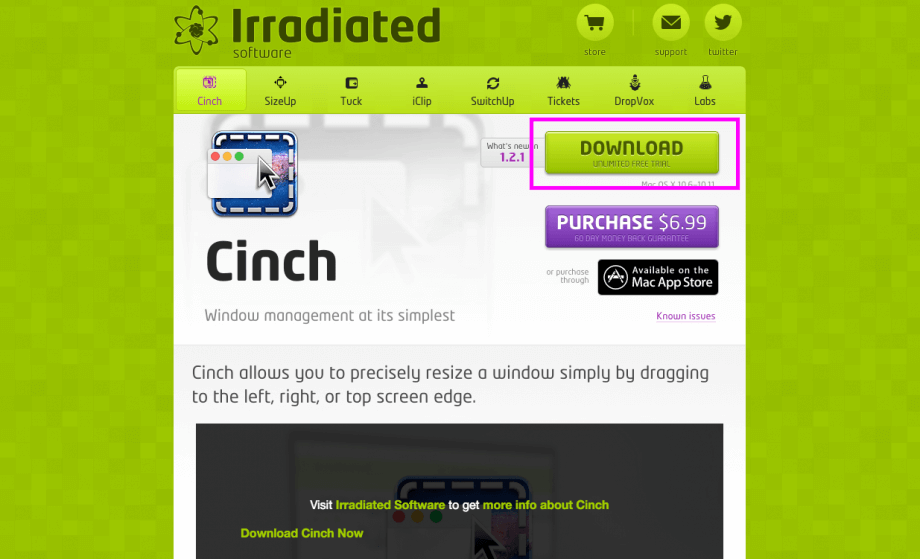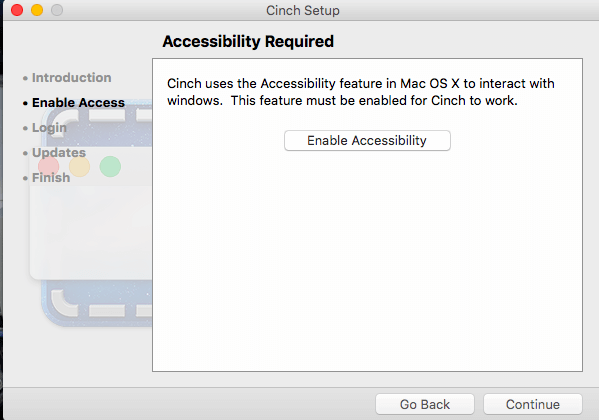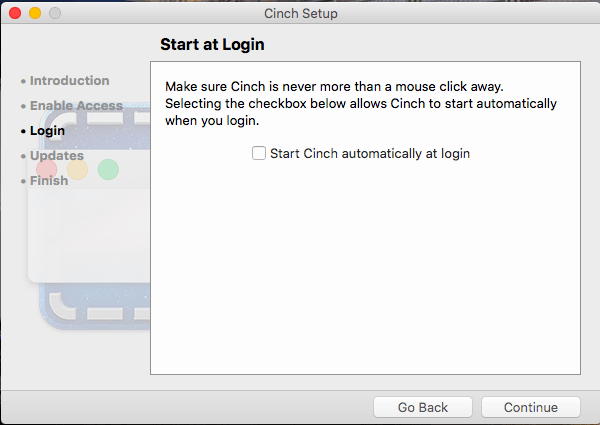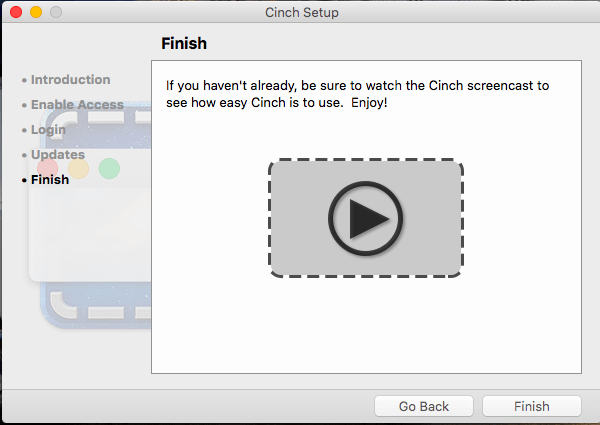この記事を読めば、ご自身のMACをWindowsの動き(ウィンドウを右側サイドにぶつけると自動的に画面右半分に変形する動き)にすることが出来るようになります。
こんにちは、パソコン大好きうみにん(@11tejun)です。
このソフトは高性能すぎるので、なぜ無償なのか疑問視されるほどでした。
しかし、先日、このソフトが有償化するという発表があり世間を驚かせました。
「BetterTouchTool」は様々な機能を持ち合わせている高性能ユースリティですが、その中でも「windowsのウィンドウの動き」を求めてインストールしている方は多いです。
今日は「BetterTouchTool」が有償化された今、Windowsのウィンドウの動きを代わりに実現してくれるシンプルな「Cinch(スィンチ)」というフリーソフトを紹介したいと思います!
内容(押すと移動できるよ)
「Better Touch Tool」とは
「Better Touch Tool」とは、長年フリーソフトとして提供され続けてきた、OS X(MACのOS)用のシステムユースリティソフトです。
主にウィンドウのサイズを自由自在に動かす事が出来ることに魅力を感じ、使用し続けてきたMACユーザが多いのではないでしょうか。
「Better Touch Tool」が有償化
こんなに便利なフリーソフトですが、1/23の1.52リリースをもって有償化(気持ちを寄付してね的なライセンス化)されてしまいました。
今まで「Better Touch Tool」を利用してきた方にとっては「柔軟にウィンドウが動く」あのWindows独特の 動きが無いことは死活問題ですよね。
私もしばらくは何もなし状態でMACを使用しておりましたが、やはり、あの ウィンドウの動きは欲しいものです。
「Cinch」とは
そこで今回オススメしたいのが「Cinch」というフリーソフトです。
以下の動画を見ていただくとその機能が一発でわかると思います。
具体的に説明すると、ウィンドウを画面左右の端にドラッグしてぶつけた際、点線にてそのウィンドウがどうサイズ変更するのかを示され、そのウィンドウが左右半分を占めるようになります。
また、ウィンドウを上にドラッグしてぶつけた場合、フルスクリーンになります。
それでは、気になる導入方法の説明に移りましょう。
「Cinch」のダウンロードをするには
「Cinch」のダウンロードはIrradiated softwareのウェブサイトの右上の[DOWNLOAD]ボタンより行って下さい。
「Cinch」のインストール
それではインストール手順に入っていきましょう。
イントロダクション
と書いてあります。[Continue]を選択しましょう。
Accessibility設定(アクセス権設定)
「Cinch」はMAC OSのAccessibilityを使用します。この設定を有効化する必要があります。
[Enable Accessibility]をクリックしMACの以下の画面を表示し、左下のカギを外し、Cinch.appにチェックをつけましょう。完了したら[Continue]を選択しましょう。
自動起動設定
ここではMACにログインした際にこの「Cinch」を起動するかどうかを聞かれています。
自動起動して欲しい場合はチェックを、そうでない場合はチェックを外した状態にしましょう。
もちろん、あとでも設定可能です。[Continue]で進みます。
自動更新設定
自動更新機能が必要な場合は上側にチェックを付けます。
下側のチェックは「任意で環境情報をCinchに提供するか」なので、不要な場合はチェックを外した状態にします。
引き続き[Continue]で進みます。
完了
セットアップ完了です。[Finish]を押しましょう。
この状態でウィンドウを右端にぶつけてみてください。点線が出て来たら完了です!
まとめ
無事に「Cinch」をインストールできましたか?
実際に使用してみて、やっぱりWindowsのウィンドウの動きは便利!と感じましたか?
ここら辺で解説を終わりたいと思います!